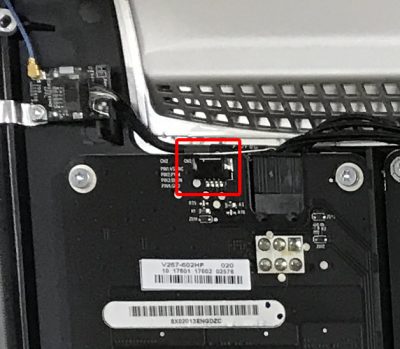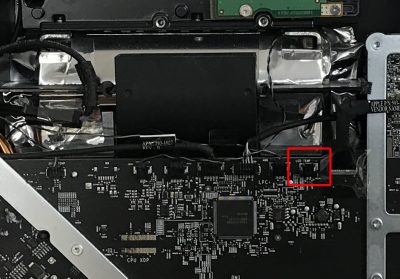目次
液晶画面のガラスを外す
iMacは液晶部分がガラスで覆われていて磁石でついています。以前にブログで案内した要領で液晶部分に覆われているガラスを外します。
Apple一体型パソコン iMac A1224分解・HDD取り出し交換
液晶パネルをはじめiMacで使われているネジは、トルクスネジですので、トルクス用ドライバーが必要になります。ネジを外します。(ネジは左右各4本 合計8本です)
ネジを外したらiMacを立てます。
液晶の上部をそっと前に倒します。
いきなり倒さないように注意して下さい。(ケーブルが断線または端子が破損してしまいます)
ケーブルを外す
本体と液晶部分のつながっているケーブルは4箇所です。
下図は、外した後の画像です。(クリックすると拡大します)
液晶パネルが前面に倒れてしまわないように注意しながら4箇所のケーブルを外します。
狭い空間での作業になります、くれぐれも慎重に行ってください。
(1)の端子を外します。
(2)の端子を外します。
(3)信号ケーブルのコネクタを外します
信号ケーブルのコネクタ(一番太いケーブル)は、液晶パネルから外した方がやり易いです。黒いシールで覆われていますのでそっと外します。
(4)の端子を外します。
ケーブルが細く、端子も小さく奥にあるので細心の注意を払って外してください。
※取り付ける方が難しいかも知れません。
ハードディスクを交換する
4箇所のケーブルを全て外したら、そのまま液晶パネルを少し上に上げてそっと外します。
ハードディスクは、SATAのケーブルと温度センサーがつながっているので、そっと外します。
ハードディスクを外した後は新しいハードディスクを取り付けて分解した逆の方法でケーブルを取り付けて液晶パネルをはめていきます。
外すより取り付ける方が少し難しいと思いますのでご注意下さい。
交換するハードディスクは、出来ればMAC純正のハードディスクをつける方が良いです。同じメーカーの同機種でも可能です。違うハードディスクをつけるとリカバリーできない可能性があります。ご注意下さい。